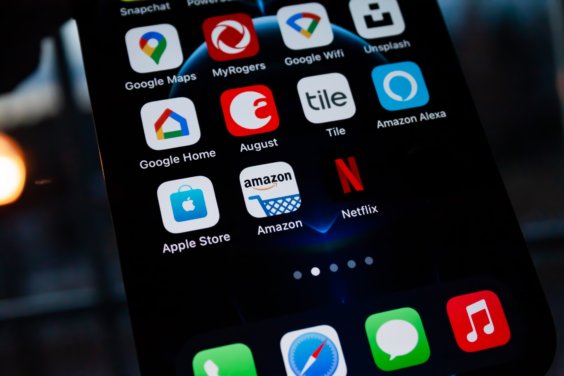Smart Home ist für viele zu einer Selbstverständlichkeit geworden. Das liegt in erster Linie am Komfort, denn diverse Geräte (wie Lampen, Kameras oder Thermostate) vom Handy aus zu steuern ist schon praktisch. Außerdem wird die Unterstützung stets ausgeweitet, sodass immer mehr Geräte dazukommen. Da der Markt dafür also durchaus groß ist, mischt auch Apple mit. Sie nennen ihr Smart Home „HomeKit“ und man kann durchaus von einer eigenen Infrastruktur sprechen. Gesteuert wird alles über die hauseigene Home-App, die laut Apple als Steuerzentrale dient.
Aufgebaut ist das Ganze in viereckigen Kacheln, die sowohl mit einer Beschriftung als auch mit einem Icon ausgestattet sind. Eine gute Sache, denn dadurch findet man das gewünschte Gerät sehr schnell und einfach. Ein Nachteil ist allerdings, dass es beim Hinzufügen vieler HomeKit-kompatiblen Geräte schnell unübersichtlich werden kann. Das liegt aber nicht unbedingt an der Geräteanzahl, sondern vor allem an den Symbolen. Manches wird nämlich mit dem gleichen Icon ausgestattet, sodass eine Unterscheidung um einiges schwerer fällt. Es gibt zwar natürlich noch die Beschriftung, doch trotzdem ist es alles andere als ideal.
Die gute Nachricht kommt jetzt, denn Apple erlaubt das Auswechseln der Symbole. In der Praxis funktioniert es auch sehr einfach, sofern andere Icons zur Verfügung stehen. Das ist nämlich nicht immer der Fall, sodass die Individualisierbarkeit noch Luft nach oben hat. Trotzdem ist es eine feine Sache, mit der man ein wenig Ordnung in die Home-App bringen kann. Und außerdem kann Apple jederzeit nachlegen und weitere Symbole einfügen.
Über mehrere Icons verfügen zum Beispiel Steckdosen und Lampen. Letzteres ist auf Typen aufgeteilt, sodass zwischen Stehlampe, Deckenlampe, Leuchtmittel, Lichtleiste, Bodenlampe, Gartenweglampe, Schreibtischlampe, Lichtpanel, Kronleuchter und Tischlampe entschieden werden kann.
So geht’s
- Im ersten Schritt wird die Home-App geöffnet. Dies kann sowohl auf dem iPhone als auch auf dem iPad erfolgen.
- Nun muss der Finger länger auf das gewünschte Gerät gedrückt werden.
- Jetzt nach oben wischen, damit die Einstellungen zu sehen sind.
- Weiter geht es mit einem Fingertipp auf das Symbol, das neben dem Namen des Geräts zu sehen ist.
- Nun werden einem alle verfügbaren Icons angezeigt (sofern mehrere vorhanden sind) und man kann sich eines davon aussuchen.
- Ist die Entscheidung gefallen, dann wird die Änderung mit einem Klick auf „Fertig“ oben rechts gespeichert. Mit „X“ geht es außerdem gleich wieder zur Geräteübersicht zurück.
- Fertig, das Symbol wurde erfolgreich geändert. Diese Anleitung kann selbstverständlich und jederzeit auf weitere Geräte angewendet werden.